Alors que les assistants de codage IA s'intègrent de plus en plus dans les flux de travail des développeurs, des outils comme Cursor AI ont gagné en popularité pour offrir une prise en charge de l'IA transparente dans l'éditeur en utilisant des modèles comme GPT-4 d'OpenAI et Claude 3.5 d'Anthropic. Cependant, une erreur courante signalée par les utilisateurs lors de la connexion de leur propre clé API à Cursor est :
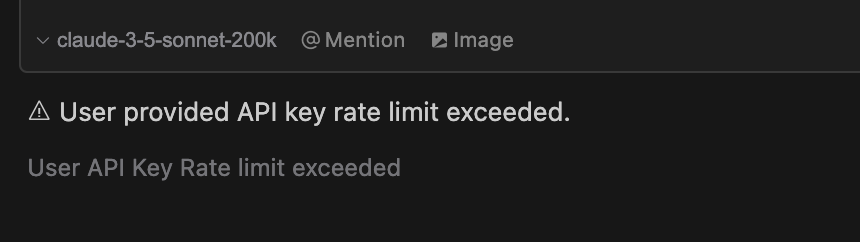
Cette erreur peut être perturbatrice, surtout lorsqu'elle apparaît de manière inattendue au milieu d'une session de codage. Bien qu'elle puisse sembler être un problème du côté de Cursor, la cause première réside généralement chez le fournisseur d'API dont la clé est utilisée.
Dans cet article, nous allons examiner en détail les causes de ce problème, son fonctionnement et les mesures que vous pouvez prendre pour le résoudre.
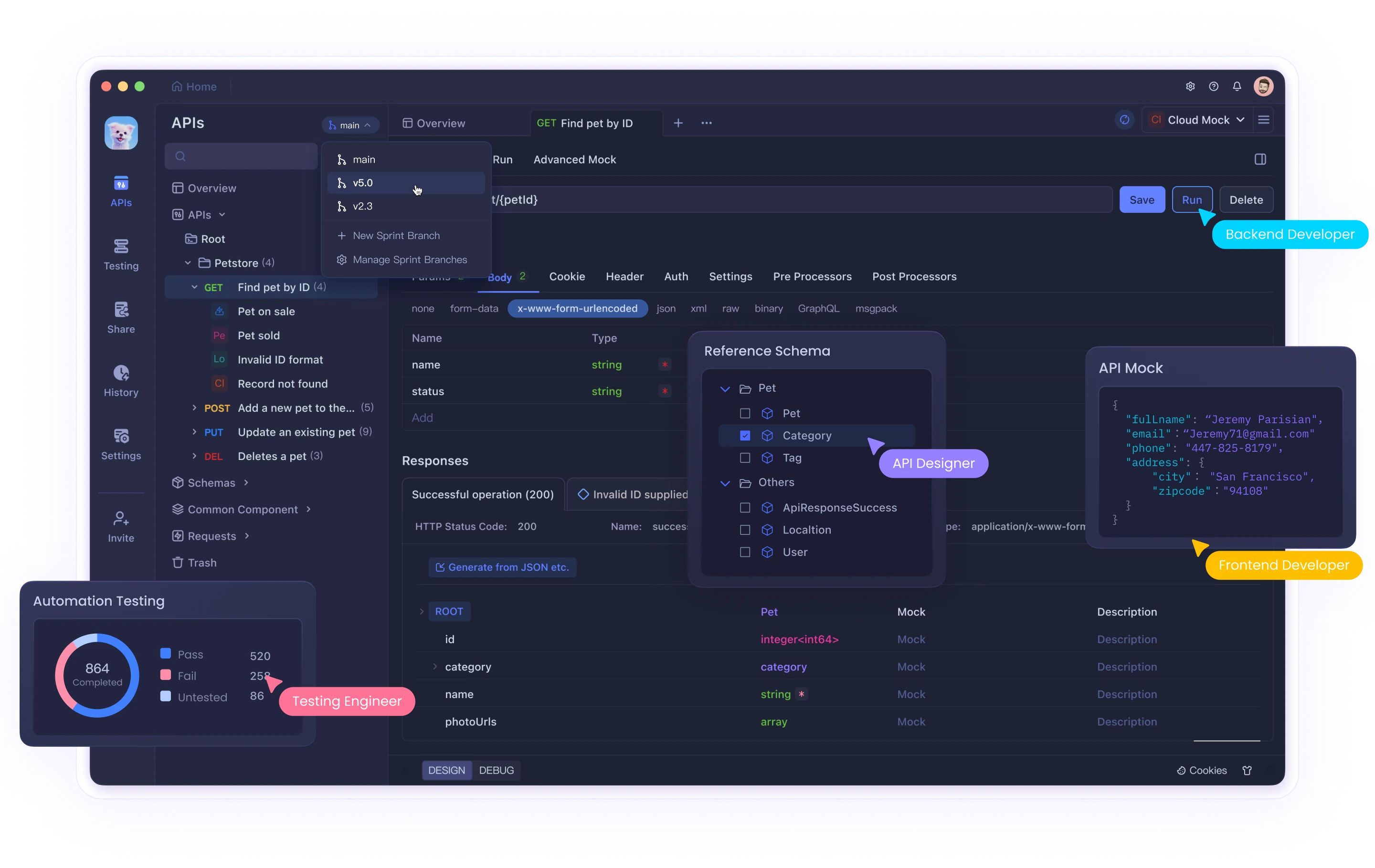
Pourquoi j'ai l'erreur "User Provided API Key Rate Limit Exceeded" dans Cursor ?
Le message "User provided API key rate limit exceeded" est renvoyé par le fournisseur d'API auquel vous avez connecté Cursor, tel que OpenAI ou Anthropic, et non par Cursor lui-même.
Comme l'a confirmé un membre du personnel de Cursor dans le fil de discussion du forum :
« Je ne pense pas que nous appliquions de limites de débit lors de l'utilisation de votre clé API, il s'agira donc de limites appliquées de l'autre côté (Anthropic ou OpenAI). »
Cela signifie que Cursor relaie simplement l'erreur de l'API en amont. Lorsque vous utilisez votre propre clé API dans Cursor, elle agit comme un client de ces services. Si votre clé effectue trop de requêtes, dépasse les limites de jetons ou atteint les plafonds de quota, le fournisseur rejettera les requêtes ultérieures et renverra une erreur de limite de débit.
Quelles sont les causes de l'erreur de limite de débit ?
1. Limites de compte chez OpenAI ou Anthropic
Chaque fournisseur d'API applique des limites de débit qui varient selon :
Type de compte (gratuit, paiement à l'utilisation ou entreprise)
Type de modèle (par exemple, GPT-3.5 contre GPT-4 ou Claude 3.5)
État de facturation actuel (si un mode de paiement est ajouté)
Débit de jetons par minute ou par jour
Par exemple, OpenAI applique des limites à la fois sur les requêtes par minute (RPM) et sur les jetons par minute (TPM). GPT-4, en particulier la version avec un contexte de 32 k, a des limites beaucoup plus strictes que GPT-3.5. Claude 3.5 Sonnet, proposé par Anthropic, a ses propres règles de tarification et de quota.
2. Dépassement des quotas gratuits ou d'essai
Si vous utilisez une clé de niveau gratuit ou si vous êtes dans la phase d'essai de la plateforme d'OpenAI, vous pouvez être limité à des plafonds d'utilisation très faibles. Une fois que vous les avez atteints, les requêtes ultérieures seront bloquées jusqu'à ce que le quota soit réinitialisé ou que vous passiez à un forfait payant.
3. Utilisation par Cursor des fonctionnalités premium
Les utilisateurs de Cursor Pro peuvent profiter de modèles plus avancés comme Claude 3.5 Sonnet. Cependant, même dans le cadre d'un forfait Pro, des limites d'utilisation s'appliquent toujours. Par défaut, Cursor inclut 500 « requêtes rapides » dans le cadre de l'abonnement Pro.
Un membre de l'équipe Cursor a expliqué :
« Nous avons maintenant activé la tarification basée sur l'utilisation pour les utilisateurs Pro utilisant des modèles premium, ce qui signifie que si vous dépassez vos 500 requêtes rapides mais que vous ne souhaitez pas en acheter 500 autres, vous pouvez activer la tarification à l'utilisation. »
Si vous ne passez pas à la tarification basée sur l'utilisation ou n'achetez pas de requêtes rapides supplémentaires, le système cessera de traiter les requêtes une fois le plafond atteint.
Pour le contexte, Claude 3.5 Sonnet est facturé 0,04 $ par requête via Cursor, ce qui équivaut à 20 $ pour 500 requêtes.
4. Requêtes en arrière-plan de Cursor
Il est également important de noter que Cursor peut envoyer des requêtes en arrière-plan à l'API pendant que vous codez, par exemple, pour générer des docstrings, répondre à des questions en ligne ou suggérer des refactorisations. Ces requêtes peuvent s'accumuler rapidement, en particulier lors de sessions prolongées.
Comment corriger l'erreur "User Provided API Key Rate Limit Exceeded"
Avant d'appliquer une correction, il est important de déterminer la cause exacte de la limite de débit. Voici quelques étapes pour dépanner :
Vérifiez votre tableau de bord d'utilisation de l'API
Pour OpenAI :
Visitez https://platform.openai.com/account/usage pour afficher les statistiques d'utilisation en temps réel, le quota restant et l'historique récent des requêtes.
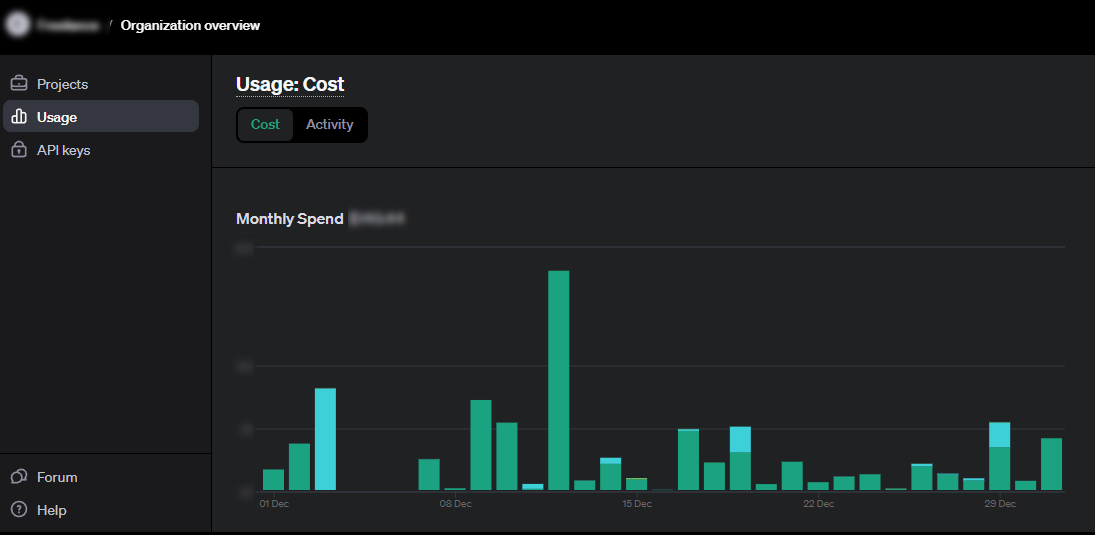
Pour Anthropic (Claude) :
Visitez leur tableau de bord de développeur ou consultez votre historique de facturation pour déterminer le nombre de requêtes effectuées et les limites applicables.
Vérifiez si vous avez dépassé le débit de jetons (TPM), le nombre de requêtes (RPM) ou atteint un quota quotidien.
Ajoutez un mode de paiement à votre compte API
Si vous utilisez un compte de niveau gratuit ou d'essai, l'ajout d'un mode de paiement valide augmentera vos limites de débit et débloquera un débit de requêtes et de jetons plus élevé.
Pour OpenAI :
Ajoutez les informations de facturation à https://platform.openai.com/account/billing
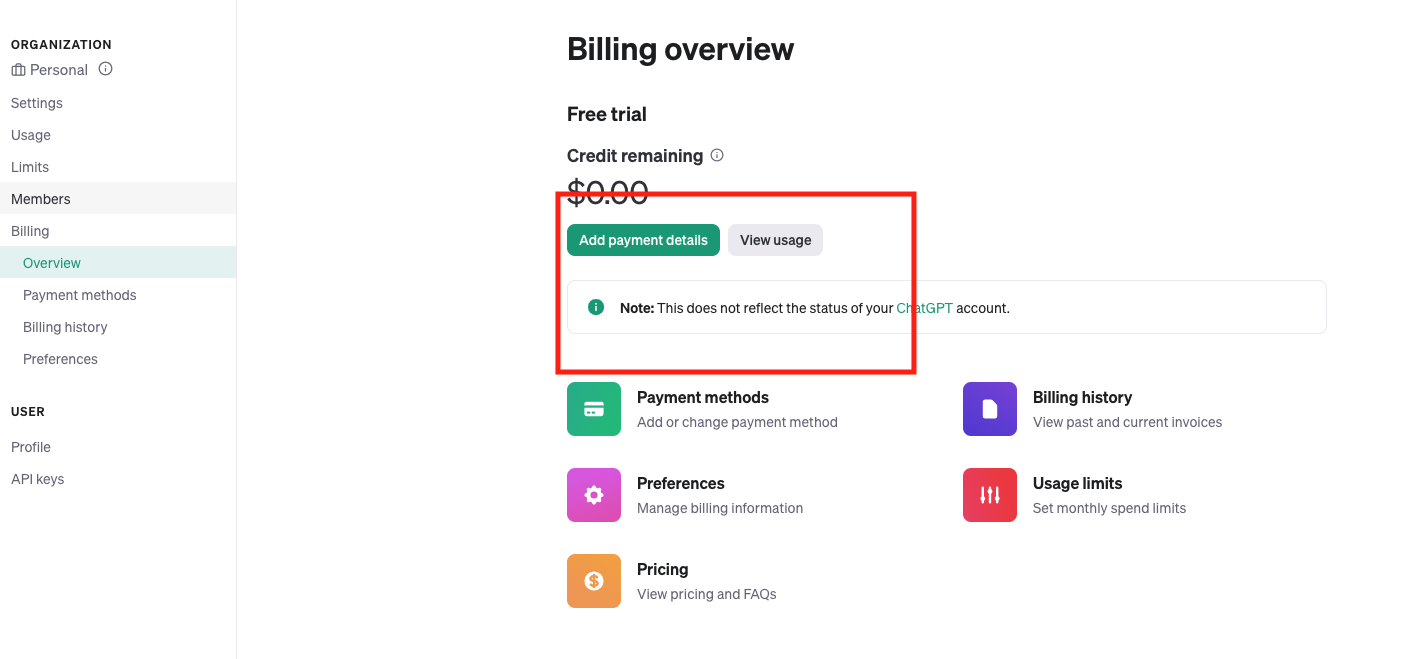
Pour Anthropic :
Selon leur politique d'accès au modèle actuel, l'activation de la facturation peut être requise pour l'accès à l'API au-delà des niveaux gratuits.
Une fois la facturation activée, vos quotas augmenteront généralement et la probabilité de rencontrer cette erreur diminuera considérablement.
Passez à un modèle à moindre coût ou à limite inférieure
Si vous n'avez pas besoin des capacités de GPT-4 ou de Claude 3.5 pour votre tâche actuelle, envisagez de passer à un modèle de niveau inférieur tel que GPT-3.5. Ces modèles :
- Ont des limites d'utilisation plus élevées
- Sont souvent plus rapides en termes de temps de réponse
- Sont plus rentables
Dans Cursor, accédez à :
- Paramètres > Paramètres d'IA
- Choisissez un modèle comme
gpt-3.5-turbos'il est disponible
Ce changement peut immédiatement réduire votre taux de rejets d'API.
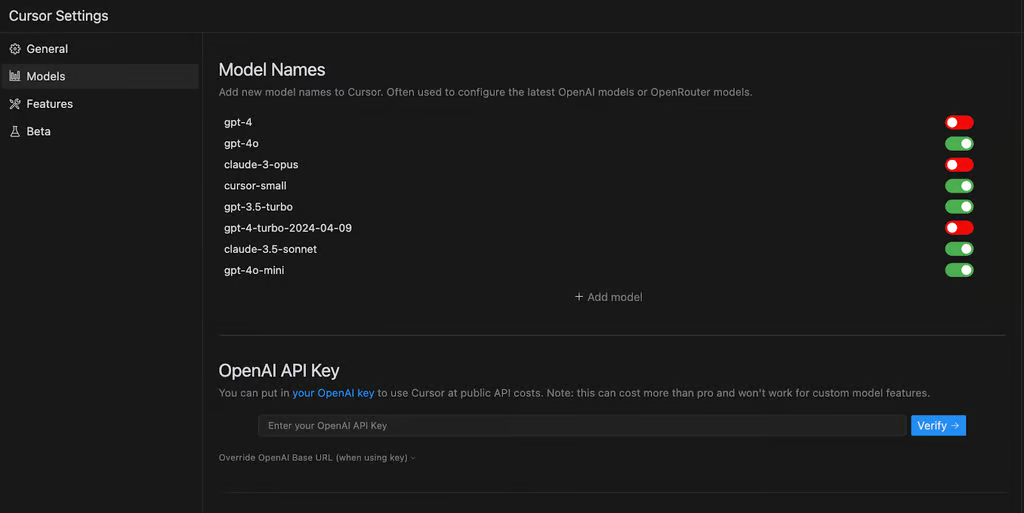
Passez en revue l'abonnement et les paramètres de Cursor
Accédez à Paramètres > Facturation de Cursor pour voir si vous êtes sur un forfait Pro.
Vérifiez si vous utilisez une clé API personnalisée ou l'accès API intégré.
Si vous êtes sur Pro et que vous utilisez Claude ou GPT-4, déterminez si vous avez dépassé votre limite mensuelle de requêtes rapides.
Désactivez la clé API personnalisée et utilisez la clé intégrée de Cursor dans Cursor
Si le dépannage de votre propre clé s'avère long ou complexe, vous pouvez désactiver la clé personnalisée et laisser Cursor gérer l'utilisation de l'API avec sa clé interne.
Pour désactiver la clé personnalisée :
- Accédez à Paramètres > Paramètres d'IA
- Décochez « Utiliser votre propre clé API »
Notez que cette option peut ne pas être disponible pour tous les utilisateurs en fonction de leur forfait ou de leur région.
Passez à la tarification basée sur l'utilisation dans Cursor
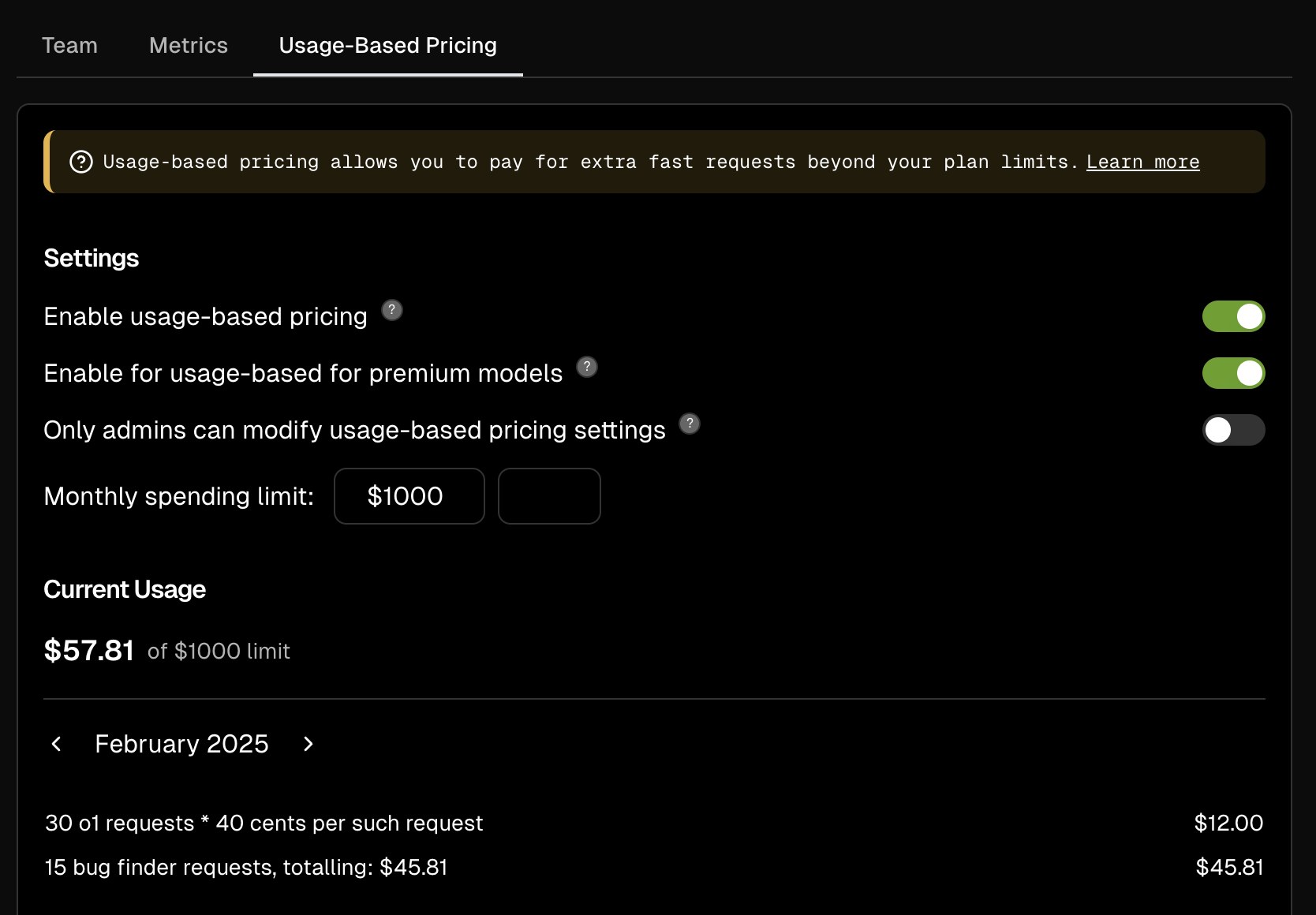
Si vous êtes un utilisateur de Cursor Pro et que vous avez épuisé vos 500 requêtes rapides, vous pouvez opter pour la facturation basée sur l'utilisation. Cela vous permet de continuer à utiliser des modèles premium comme Claude 3.5 sans acheter de pack de requêtes rapides supplémentaires.
Accédez aux paramètres de facturation de Cursor et activez la tarification à l'utilisation.
Passez en revue le coût par requête (actuellement 0,04 $/requête pour Claude 3.5).
Ceci est particulièrement utile pour les utilisateurs intensifs qui ont besoin d'un accès constant sans limites strictes.
Si rien ne fonctionne... Attendez et réessayez
Les limites de débit sont souvent appliquées par minute, par heure ou par jour. Si vous avez dépassé votre quota, la seule solution peut être d'attendre que la prochaine fenêtre temporelle se réinitialise.
Cursor peut parfois déclencher plusieurs requêtes en peu de temps, en particulier avec des fonctionnalités telles que la saisie semi-automatique, les suggestions de code en ligne ou la fonctionnalité de question-réponse. Essayez de limiter l'utilisation de ces fonctionnalités ou d'espacer vos interactions pour éviter les plafonds de débit.
De plus, envisagez de désactiver temporairement les fonctionnalités automatiques dans les paramètres si vous êtes proche des limites d'utilisation.
Conclusion
L'erreur « User provided API key rate limit exceeded » dans Cursor AI est un signal indiquant que votre clé API connectée a épuisé son utilisation allouée. Il ne s'agit pas d'une erreur causée par Cursor lui-même, mais par le fournisseur d'API (OpenAI ou Anthropic) qui applique ses limites de débit.
Dans la plupart des cas, la solution est simple : examinez votre utilisation actuelle, ajoutez un mode de paiement ou passez à un modèle de facturation basé sur l'utilisation. Cursor offre également une flexibilité grâce à ses clés intégrées et à de multiples options de modèles pour vous aider à contourner les goulets d'étranglement d'utilisation.
Pour en savoir plus ou suivre les expériences de la communauté, consultez le fil de discussion actif du forum Cursor sur ce problème.
En comprenant et en gérant efficacement votre utilisation de l'API, vous pouvez assurer une productivité ininterrompue avec Cursor AI et vos modèles de langage préférés.
